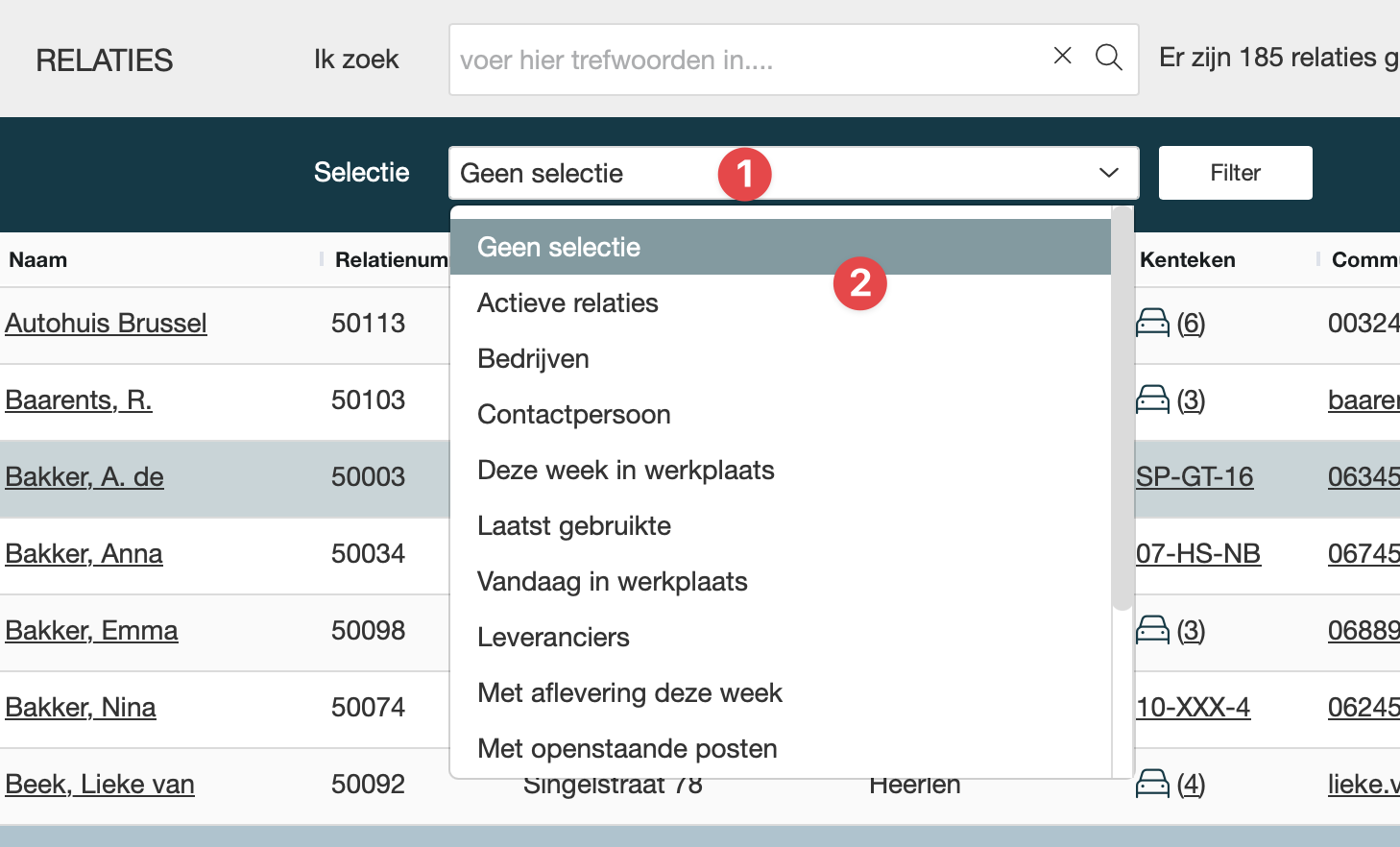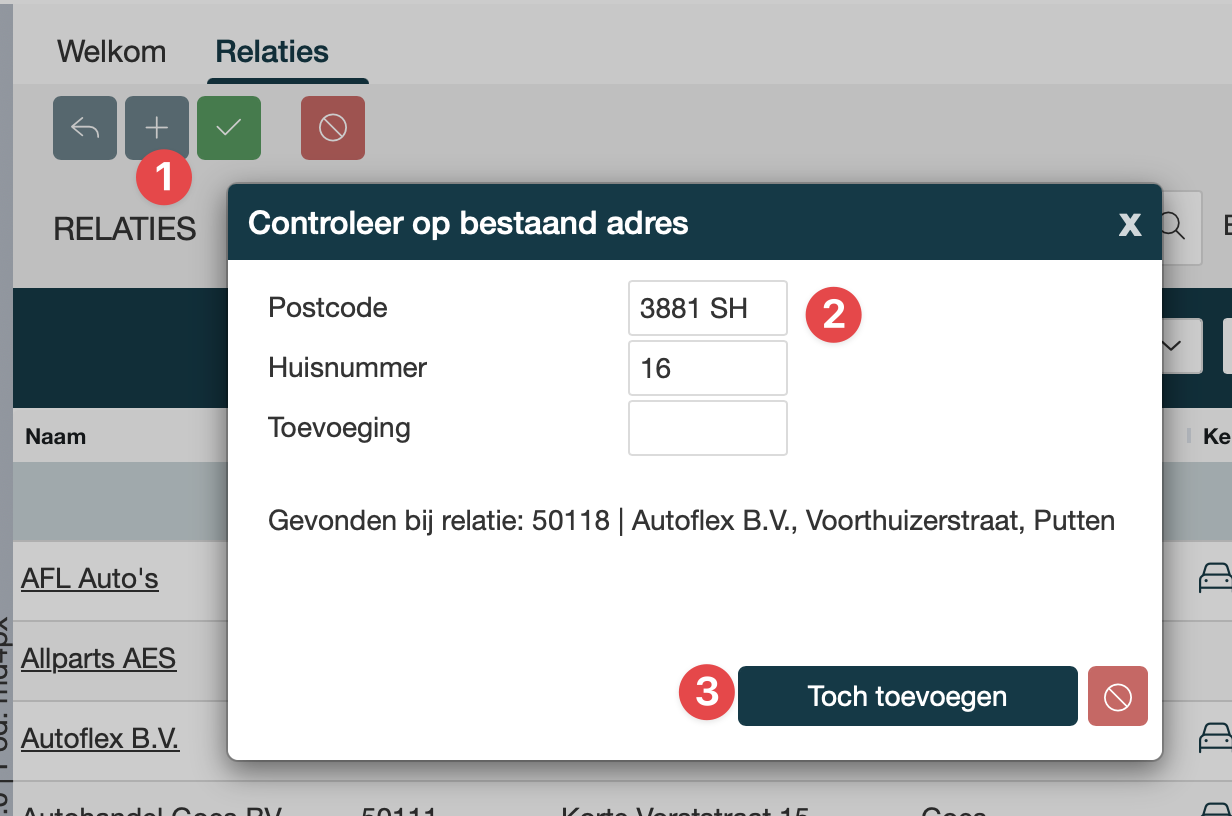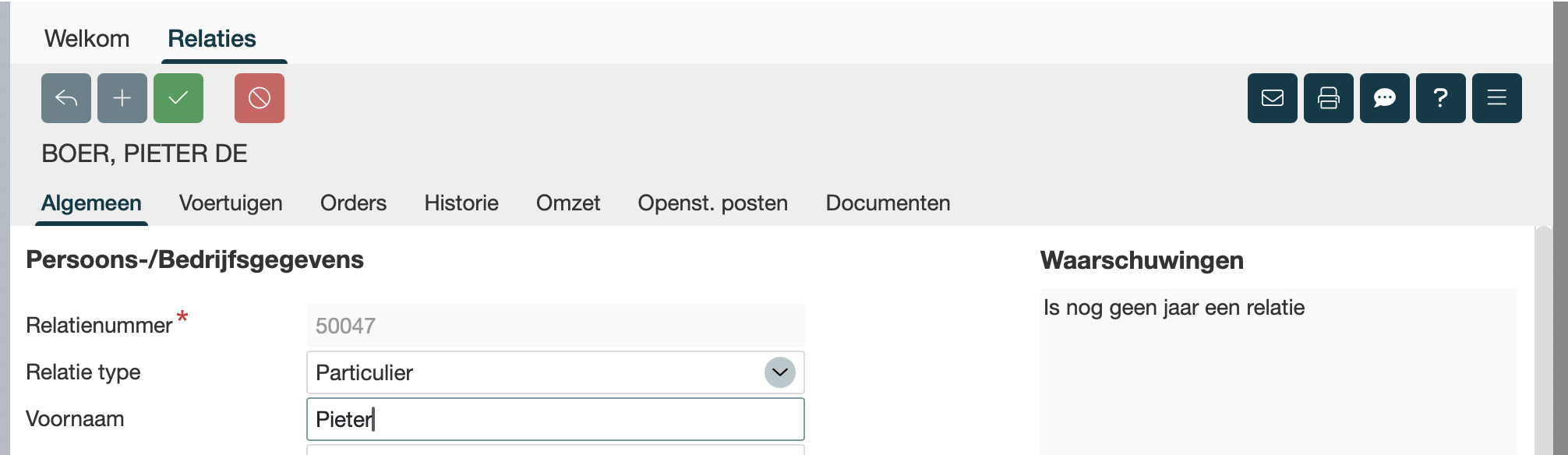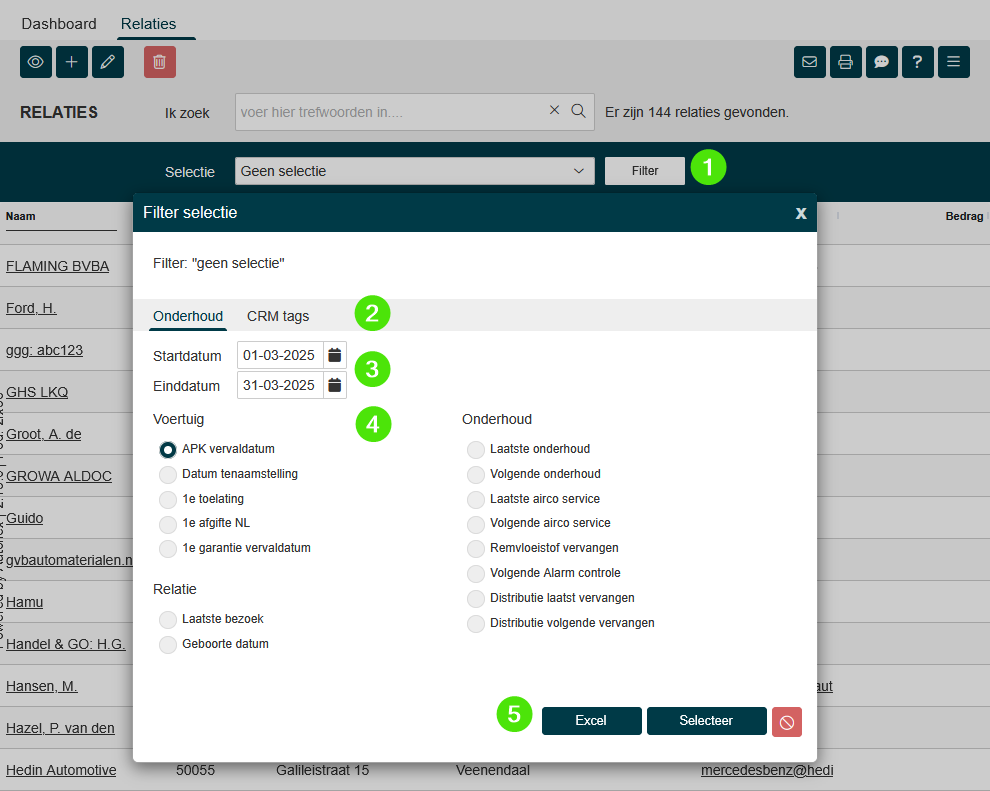Relatie overzicht ✅
Waar vind ik mijn klanten en leveranciers in Autoflex10? Hoe werkt het relatie-overzicht in Autoflex10 EVO? Hoe zoek ik relaties of voertuigen? Hoe maak ik filters of exports van relaties? Wat kan ik zien op het relatie-detail scherm?
Bekijk ook onze instructievideo’s: https://www.youtube.com/@autoflex.automotive.software
Relatie overzicht scherm
In Autoflex 10 vind je al je relaties overzichtelijk bij elkaar in het menu Relaties / Relaties. Hier zie je klanten, leveranciers en andere contacten in één duidelijk lijst. De belangrijkste gegevens - relatienummer, adres, gekoppelde voertuigen, e-mailadres, mobiel nummer en openstaande posten - staan direct in beeld.
Het relatie overzicht |
|---|
Met de zoekbalk kun je zoeken op elk zichtbare en onzichtbare velden: naam, plaats, kenteken, e-mailadres of telefoonnummer maar ook bijvoorbeeld postcode. Zo vind je razendsnel de juiste klant of leverancier.
TIP: Combineer ook eens achternaam en plaats om de zoekresultaten nog wat scherper te krijgen.
Iconen
icoon | ||
|---|---|---|
Zoeken: doorzoek klanten en leveranciers. | ||
|
Relatie detail
Relatie detail scherm |
|---|
Na het aanmaken of openen van een relatie kom je in het detail-scherm. |
Bovenin staan meerdere tabbladen:
Voertuigen: koppel direct een auto aan de relatie, of voeg een nieuwe toe.
Orders: maak meteen een werkplaats- of verkoopfactuur aan.
Historie: bekijk facturen zonder kenteken.
Omzet: zie de totale omzet van deze relatie.
Openst. posten: overzicht van alle openstaande bedragen.
Met de component “Documentbeheer” kun je bij de relatie bestanden opslaan, zoals foto’s of PDF’s van afspraken en contracten.
Menu opties
Uitleg | |
|---|---|
Herinner relaties aan de vervaldatum van de APK bij hun voertuig. | |
Met de rol Receptionist exporteer je gemakkelijk relaties naar Excel. | |
Bekijk alle verstuurde e-mails naar de geselecteerde klant. | |
Een overzicht van alle offertes die gemaakt zijn. Offertes zijn hier alleen zichtbaar zolang de order nog in Autoflex staat! |
Relaties filteren
Met het filter maak je eenvoudig selecties, bijvoorbeeld voor mailings.
Tip:
Je kan eerst ook een selectie of zoekopdracht doen om een voorselectie te maken in het relatieoverzicht. Daarna kun je nog verder verfijnen met het filter.
Relaties > Filter dialoog |
|---|
Klik in het overzicht op
Tip: |
Bekijk ook onze instructievideo’s:
https://www.youtube.com/@autoflex.automotive.softwareGerelateerde artikelen
Filter by label
There are no items with the selected labels at this time.